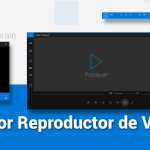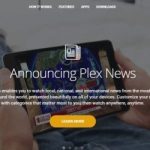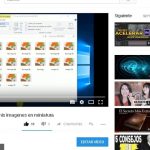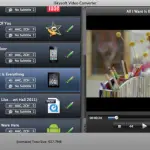Si subes vídeos desde el teléfono a la PC o los descargas en la PC, probablemente los veas de vez en cuando con un reproductor de medios como el Reproductor de Windows Media. A veces, los vídeos pueden aparecer con una orientación incorrecta y esto puede hacer que el vídeo se vea mal. Lamentablemente, tu PC no tiene herramientas incorporadas que te permitan rotar un video y guardarlo en esa orientación de manera sencilla.
Si tienes instalado el VLC en tu PC, entonces puedes rotar los videos usando las herramientas incorporadas. VCL es un reproductor multimedia que permite ver los vídeos, convertirlos y transmitirlos desde una fuente en línea. En VLC, puedes rotar los videos en 90, 180 y 270 grados, así como también voltear los videos. También puedes girar los videos en ángulos no ortodoxos como 1 grado o 12 grados.
Vídeos rotativos en VLC
1. Abrir VLC . Puedes hacerlo desde la barra de búsqueda de Windows o desde tu escritorio.
2. Ve a Media ; Abre Archivo y selecciona el vídeo que quieras girar.
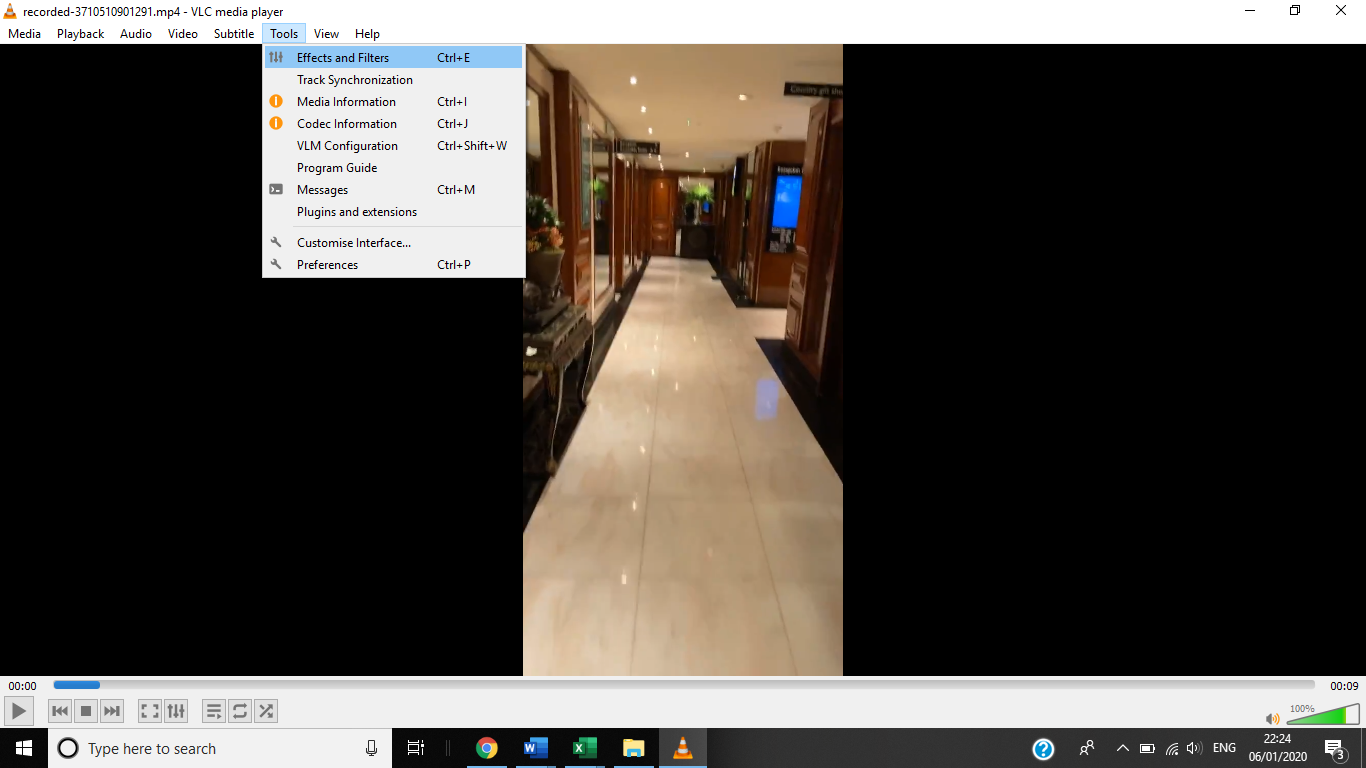
3. Seleccionar Herramienta ; Efectos y filtros . También puedes seleccionar Ctrl + E si quieres introducir Efectos y Filtros. Aparecerá una nueva ventana llamada Ajustes y Efectos.
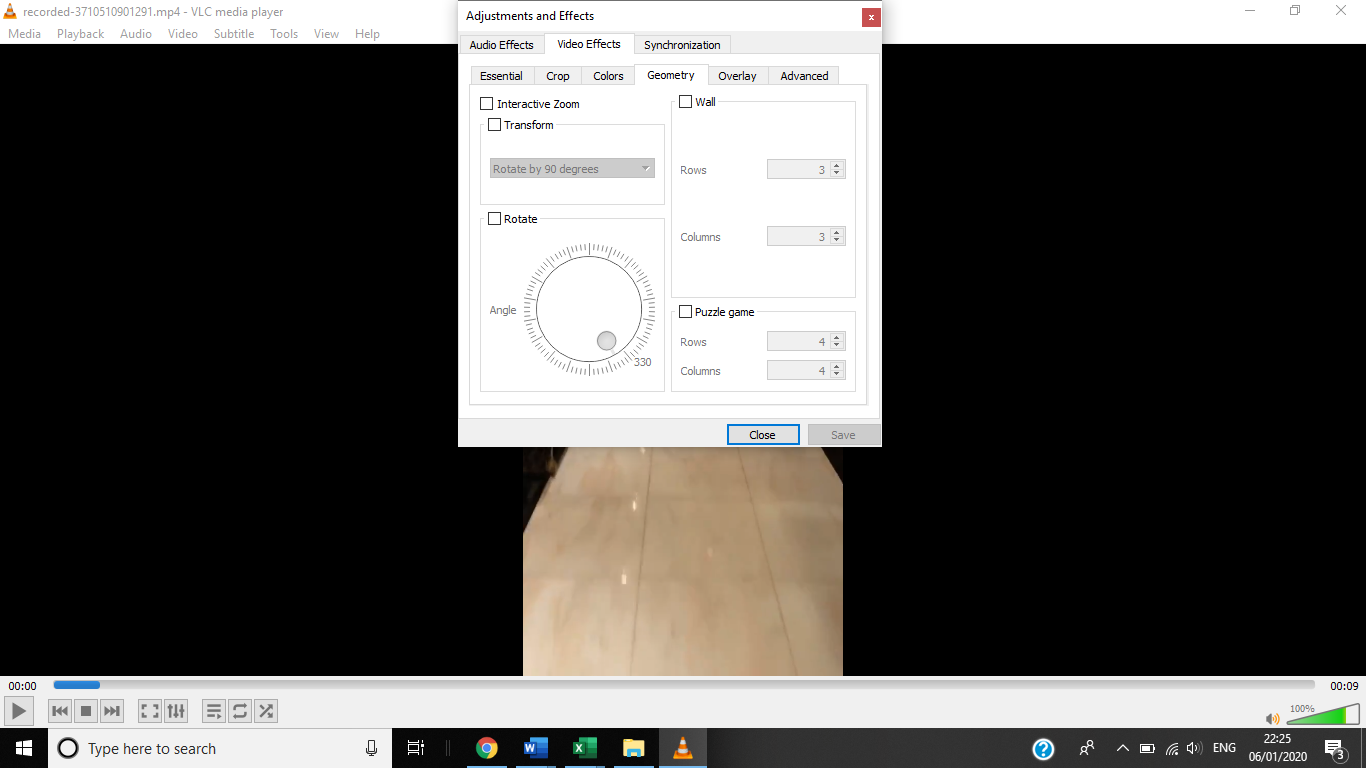
4. Seleccione Efectos visuales ; Geometría .
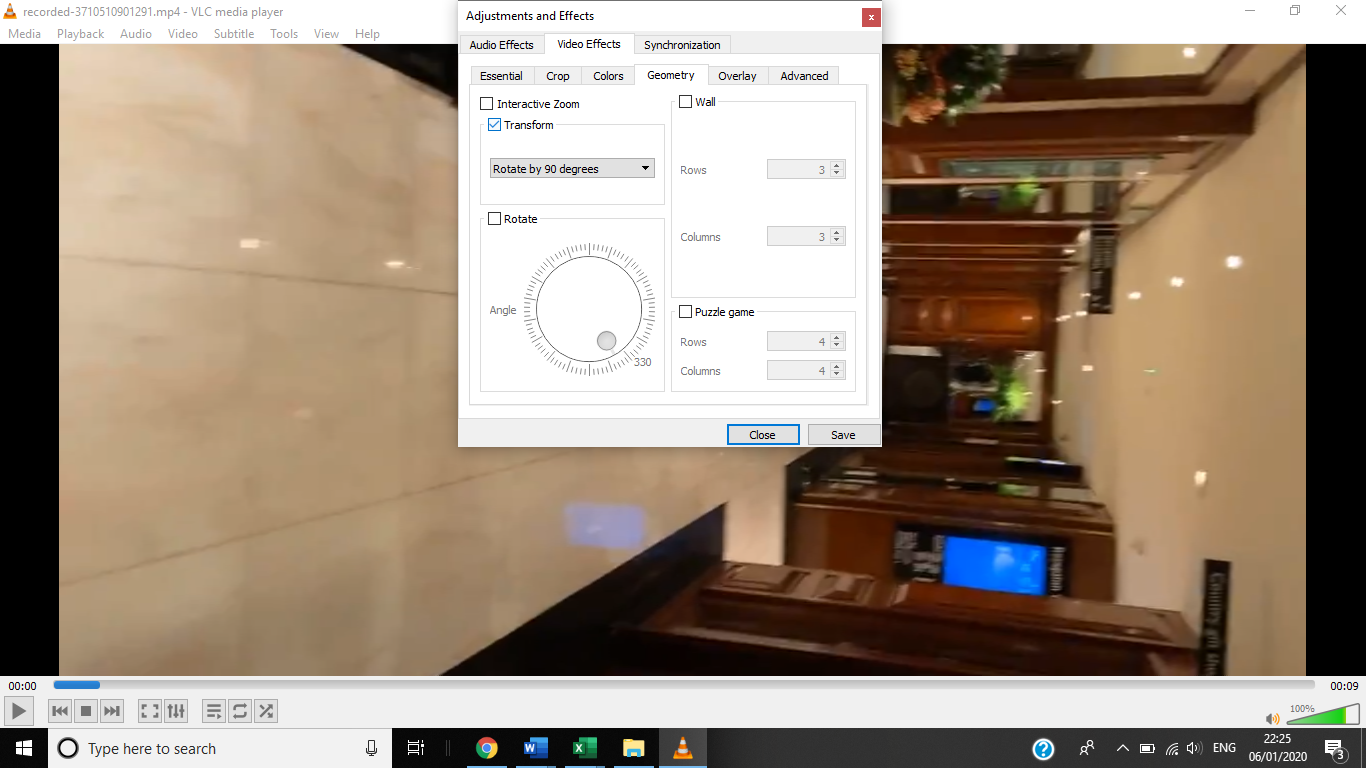
5. Comprobar Transformar .
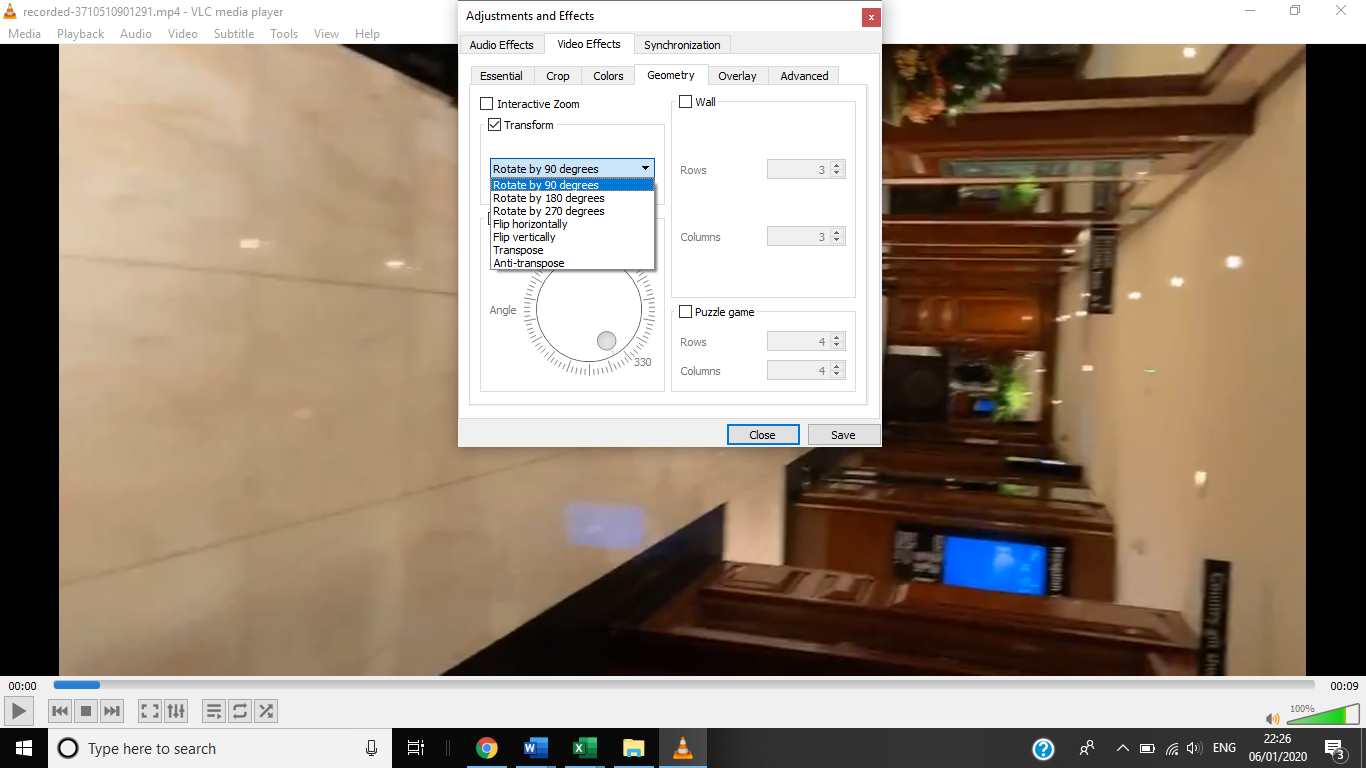
6. Seleccione la rotación que desee. Una vez que hayas hecho la selección, el vídeo girará. Hay algunas opciones de las que puedes notar que conoces el significado:
Voltear verticalmente u horizontalmente: Esto volteará el video al revés o de lado a lado.
Transponer o antitransporte: Transponer girará su video en 270 grados en el sentido de las agujas del reloj y se volteará horizontalmente. Antitransporte: Transponer girará el video 90 grados en el sentido de las agujas del reloj y lo volteará horizontalmente.
También tienes la opción de rotar el video usando la rueda del ángulo. Para usar esto, necesitarás marcar la opción Rotar en lugar de Transformar.
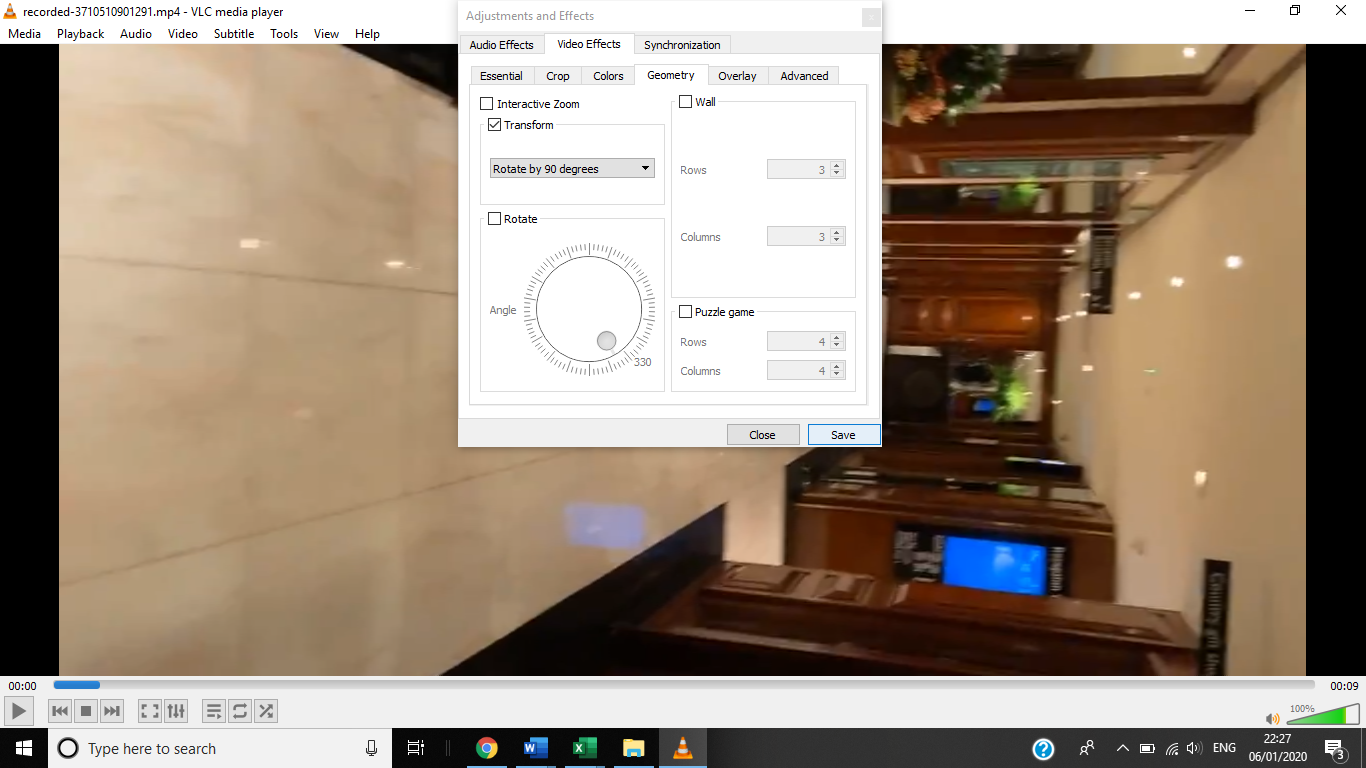
7. Selecciona Guardar y Cerrar para volver al vídeo.
Para guardar el video
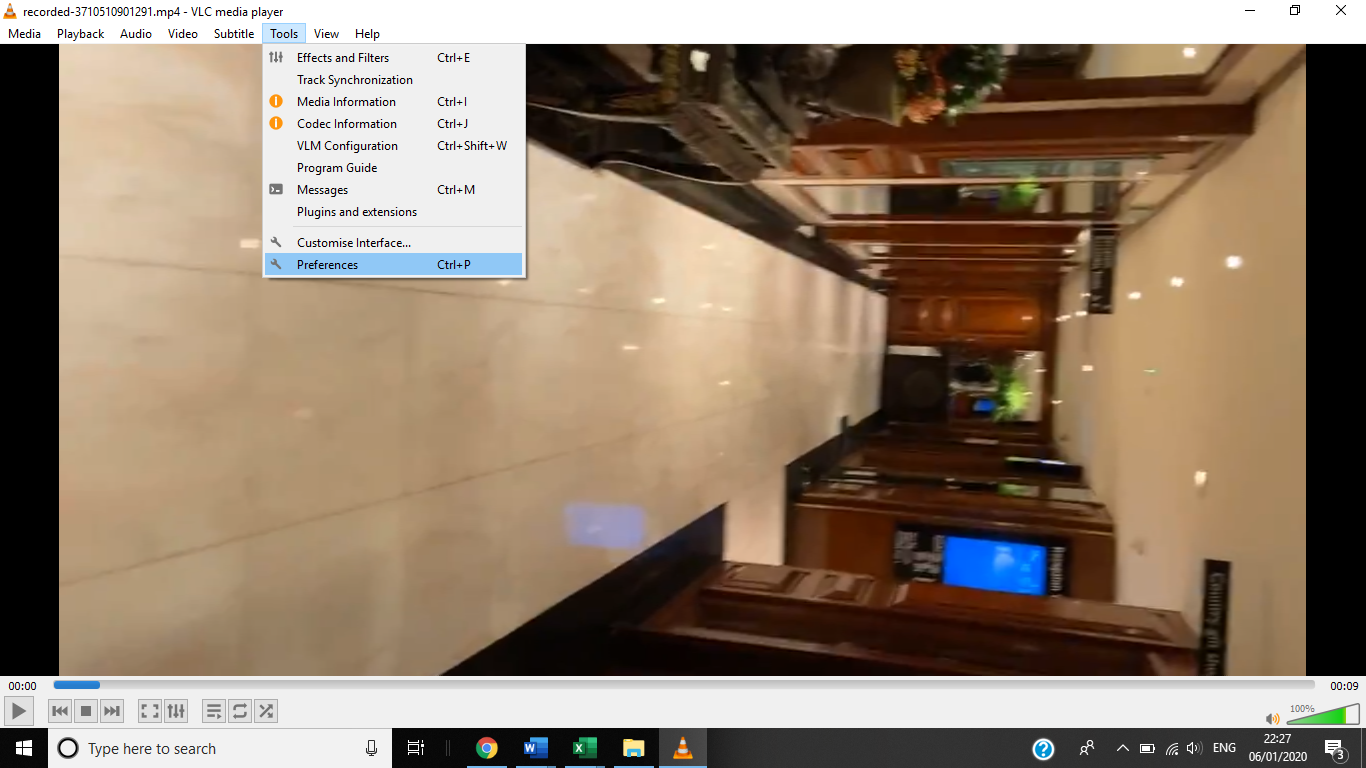
1. Ir a Herramientas ; Preferencias .
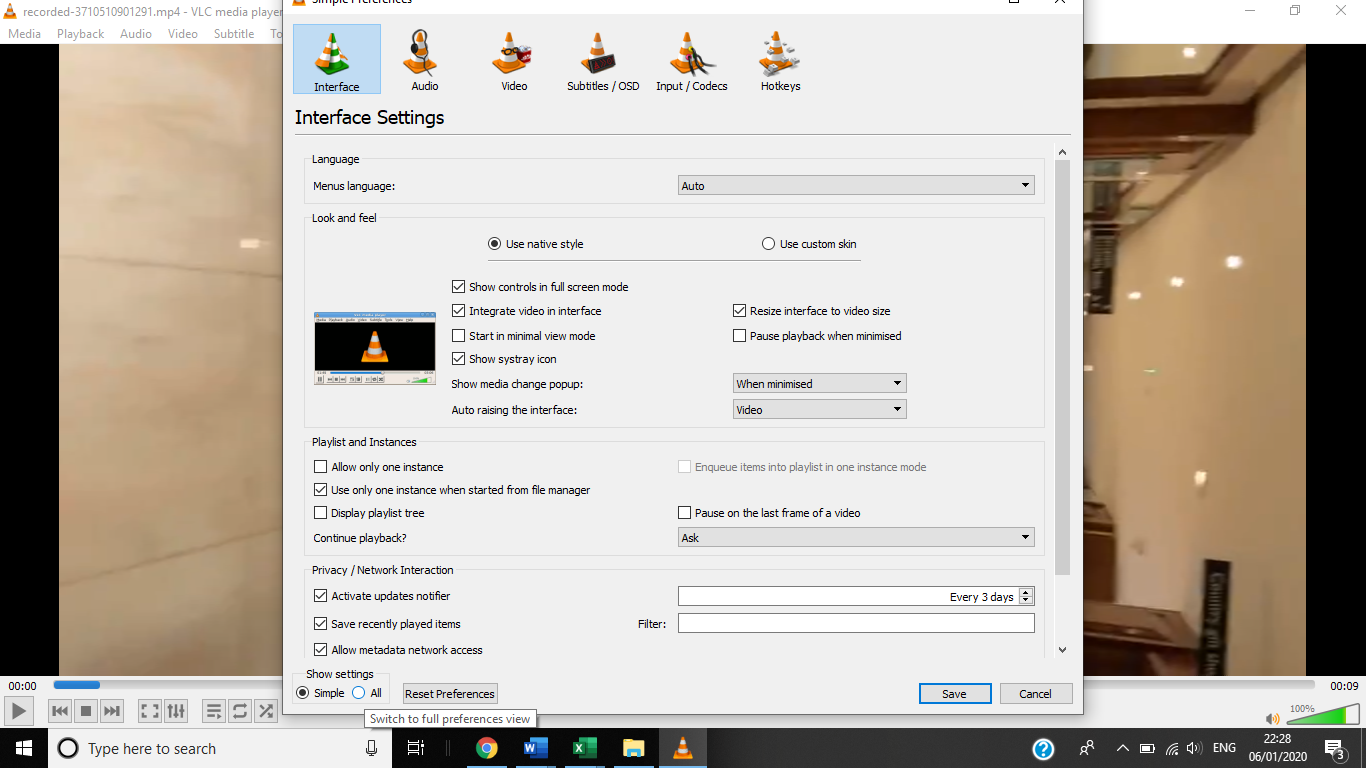
2. Selecciona Todo en la esquina inferior izquierda de la ventana de Preferencias.
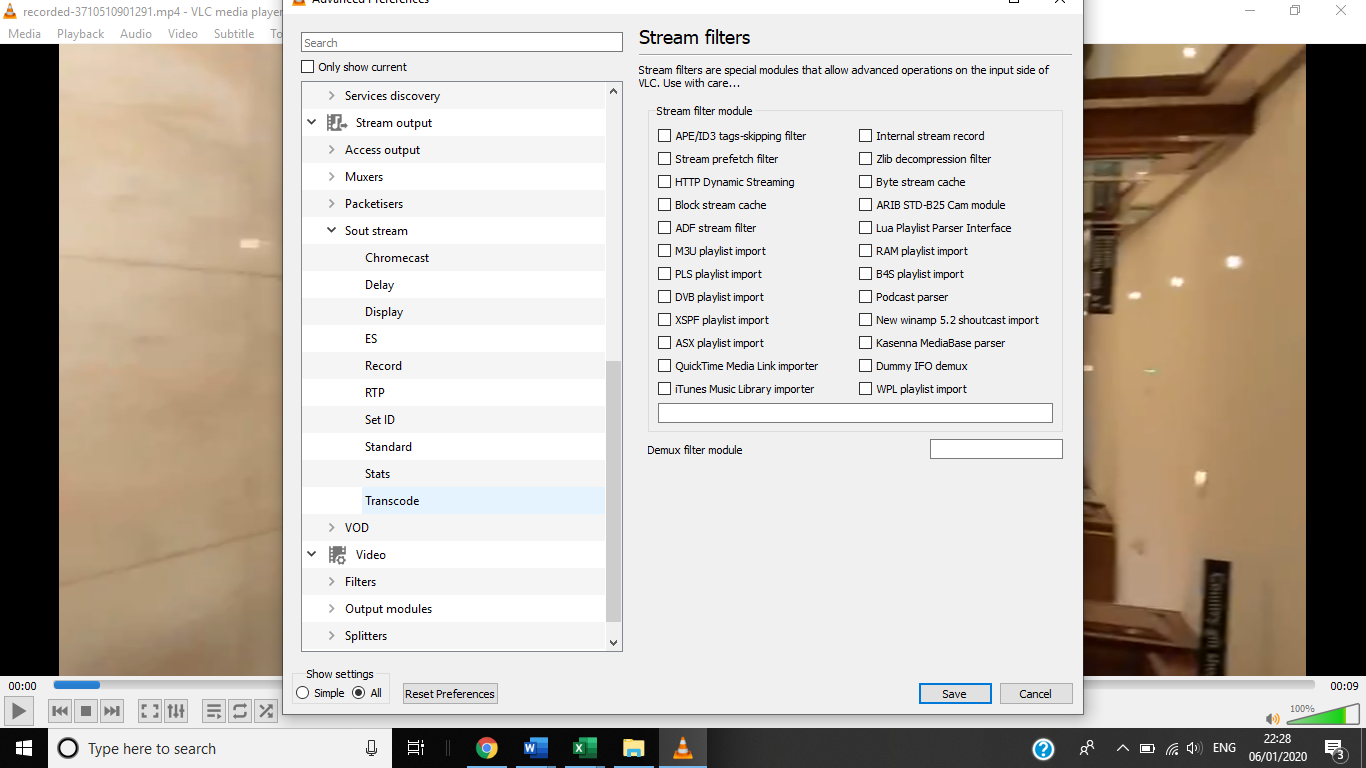
3. En la columna de la izquierda, bajo Stream output in Strout Stream , seleccione Transcode .
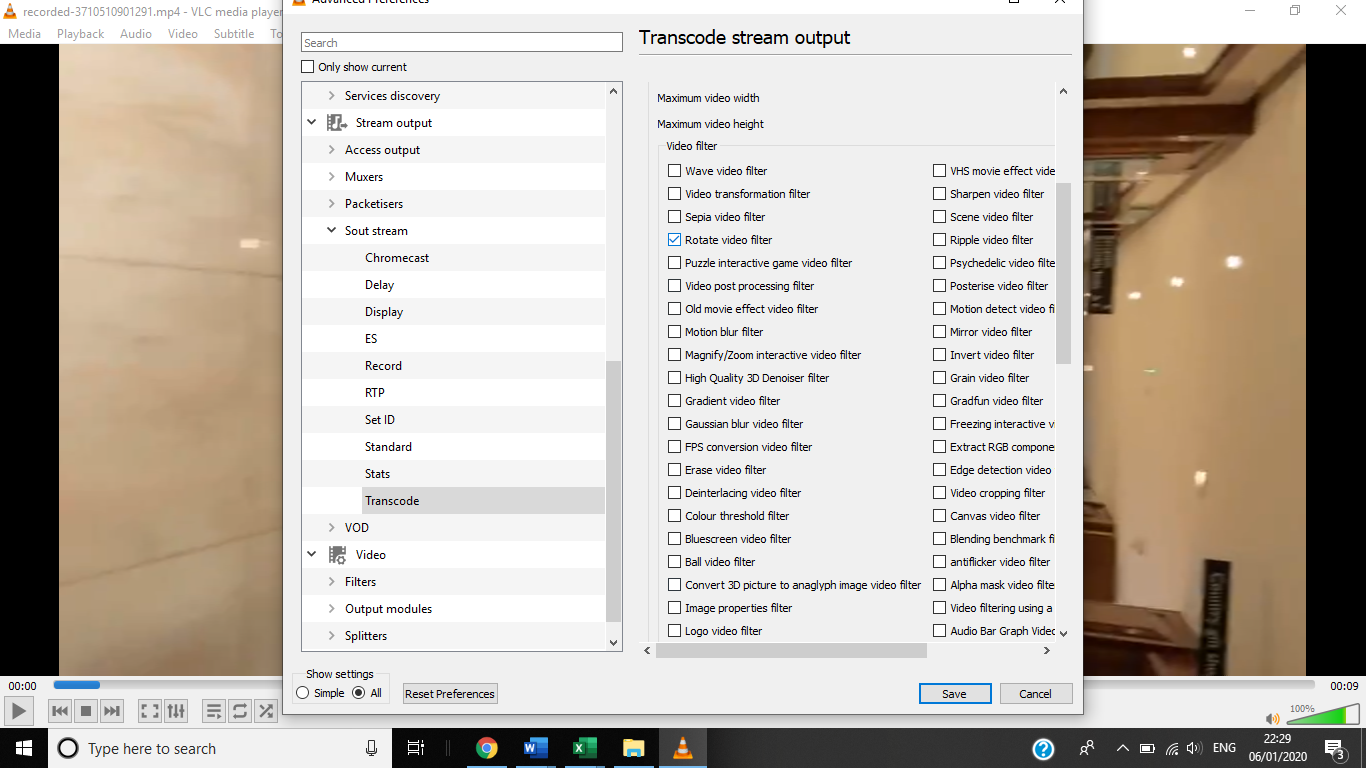
4. A la derecha, selecciona Girar el filtro de vídeo . 5. Haz clic en Guardar .

5. Ir a Medios de comunicación ; Convertir/Guardar .
6. Selecciona Añadir a la derecha en Open Media. 7. Desde aquí, abre el vídeo que querías girar primero y selecciona Convertir/Guardar .
7. Selecciona Examinar junto al archivo de destino en la parte inferior.

8. Elija un archivo existente para sobrescribirlo o elija un nuevo nombre.

9. Seleccione Iniciar para iniciar el proceso y luego seleccione Guardar .